(原创)【B4A】一步一步入门01:简介、开发环境搭建、HelloWorld
一、前言
作者注:絮絮叨叨,可跳过不看。
一直有开发跨平台软件的需求。因为我的主力是C# ,所以当MAUI出现后,我欣喜若狂的开始学习研究。但是经历了两个月左右的时间,我弃坑了,我发现MAUI不是我能玩的转的。
后续在Avalonia UI和原生语言开发之间进行了选型调研,研究发现都不适合我,虽然这两种方式开发起来都没什么问题,入门也挺快的,但是思路上就是对不起来,开发起来磕磕绊绊的。
思考了下,是因为我的开发思路和逻辑一直是MFC、Winform那一套,与现代客户端的开发逻辑是不一样的。当然最主要的原因还是这些并不是我用来吃饭的家活什,只是兴趣使然,所以不想给自己找不痛快,然后也就暂时搁置了。
一个偶然的机会,我接触到了B4A(Basic4Android),B4A可以用和VB几乎一样的语法去写安卓APP。研究了一个多月,越来越发现合我胃口,最主要的是其开发逻辑仍是传统的那种逻辑,用起来真是顺手。
说起来也巧,B4A,或者说其所属的B4X,其前身是“Basic4PPC”,是用来开发Pocket PC/Window Mobile上的程序的,我曾经也浅浅体验过,不过当时我开发PPC/WM程序用的是C#,毕竟.Net CF太过给力了。
闲话到此结束,下面进入正题。
相信看完的你,一定会有所收获!
本文地址:https://www.cnblogs.com/lesliexin/p/17077233.html
二、B4A简介
B4A,是Basic4Android的缩写,可以使用Basic语言开发安卓APP。因为B4A在编译时是将Basic语言翻译成Java语言然后再编译成安卓App,所以通过B4A开发的App,在体积与性能上和原生语言开发的相差不大。
B4A是属于B4X家族的,官网:https://www.b4x.com
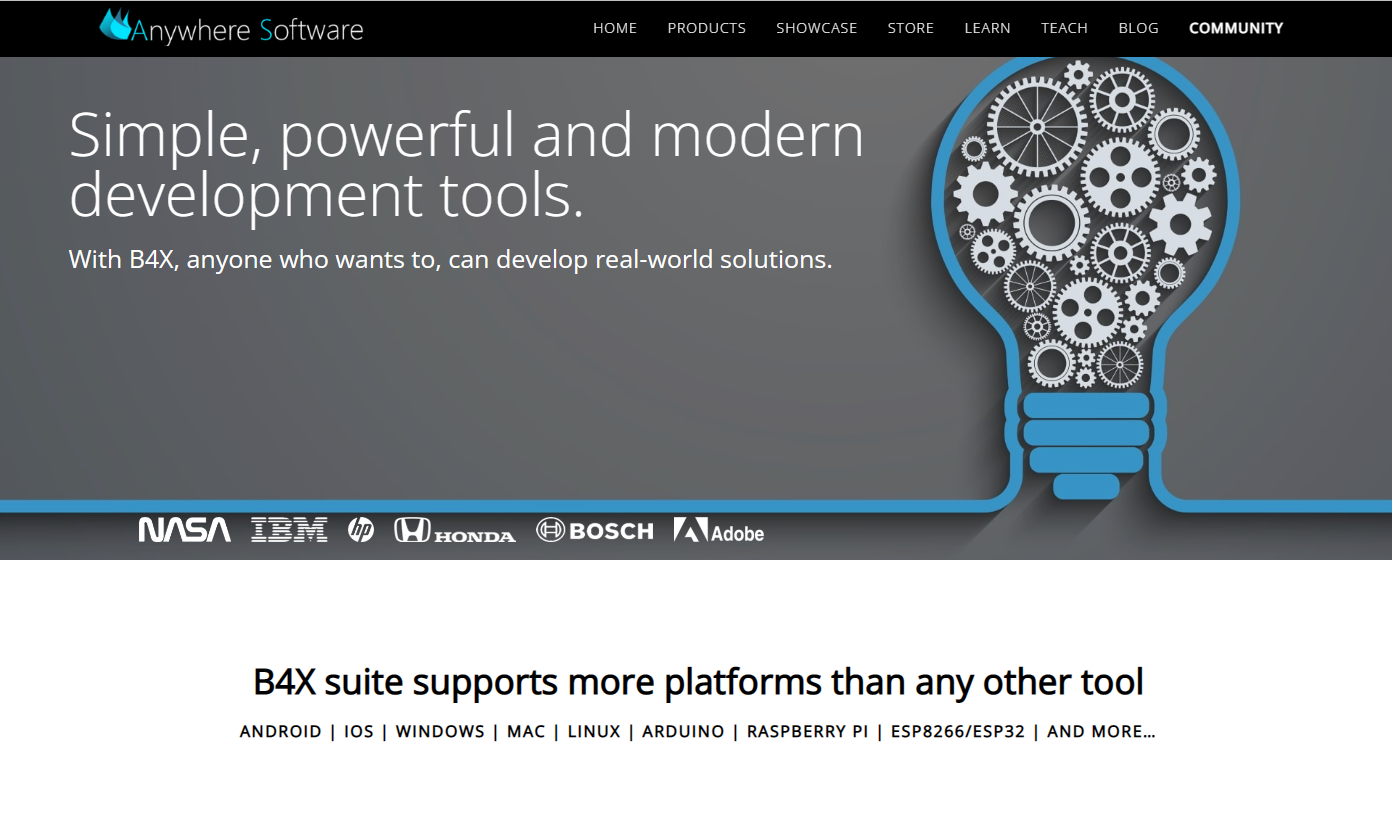
除了B4A,还有B4I(面向iOS)、B4J(面向桌面)、B4R(面向嵌入式)等,B4X是全平台的开发框架。
而且截止目前,除了B4I还收费外,其它的都是免费的。
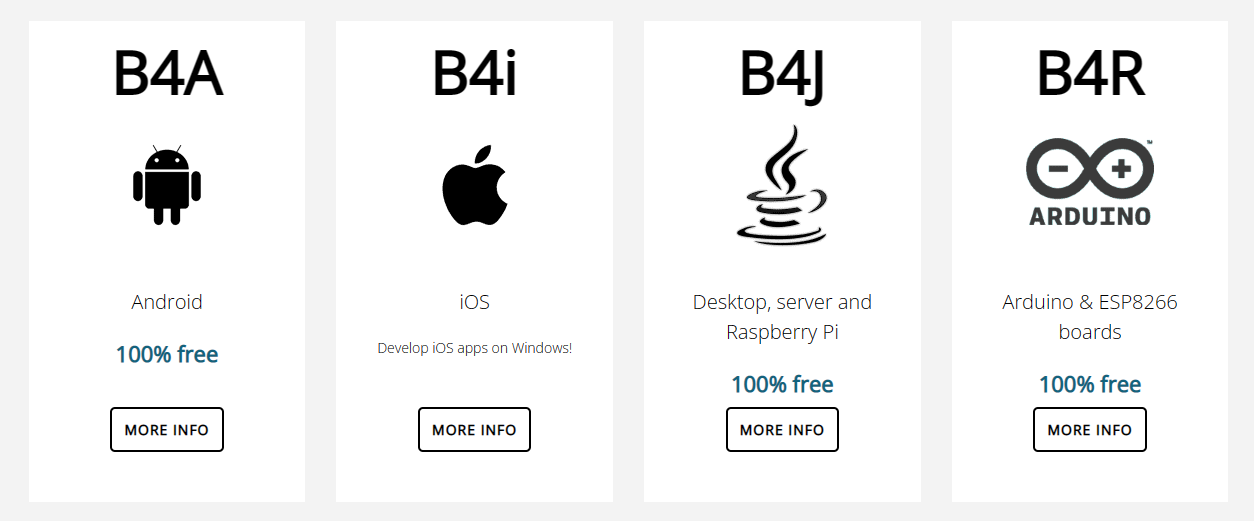
三、开发环境搭建
B4A的官网上有详细的环境搭建教程,大家可以直接进入 https://www.b4x.com/b4a.html 查看。
本节的内容和官网的教程区别不大。
1,安装JDK
B4a可以选择安装JDK 8 或者 OpenJDK 11,本文以安装OpenJDK 11为例。
点击链接:https://b4xfiles-4c17.kxcdn.com/jdk-11.0.1.zip 进行下载。
下载后解压到指定目录,本文解压目录:C\java\
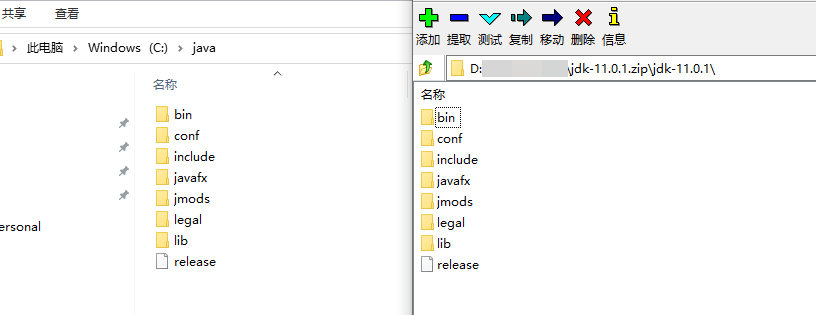
2,安装安卓SDK
点击链接:https://dl.google.com/android/repository/commandlinetools-win-9123335_latest.zip 进行下载。
下载后解压到指定目录,本文解压目录:C\android\
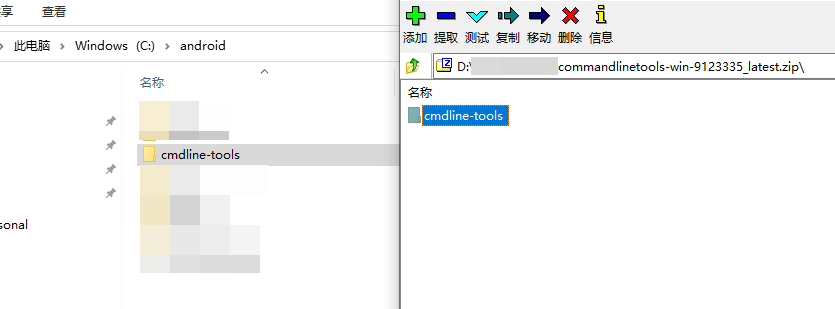
3,安装所需资源
点击链接:https://b4xfiles-4c17.kxcdn.com/b4a/resources_11_22.zip 进行下载。
下载后解压到【安卓SDK】同目录,本文解压目录:C\android\
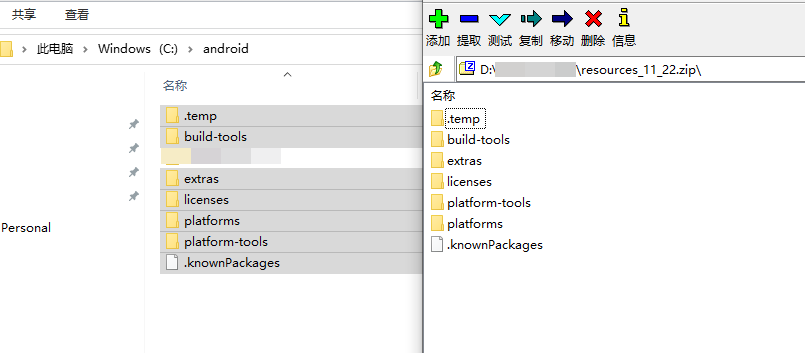
最后,解压目录(本文:C\android\)的文件结构如下:
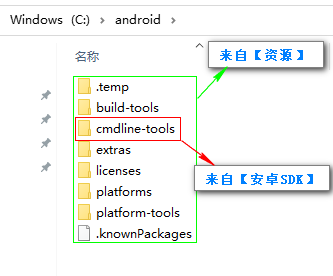
4,安装B4A
点击链接: https://www.b4x.com/android/files/B4A.exe 下载最新版B4A。
安装后启动B4,初始界面如下:
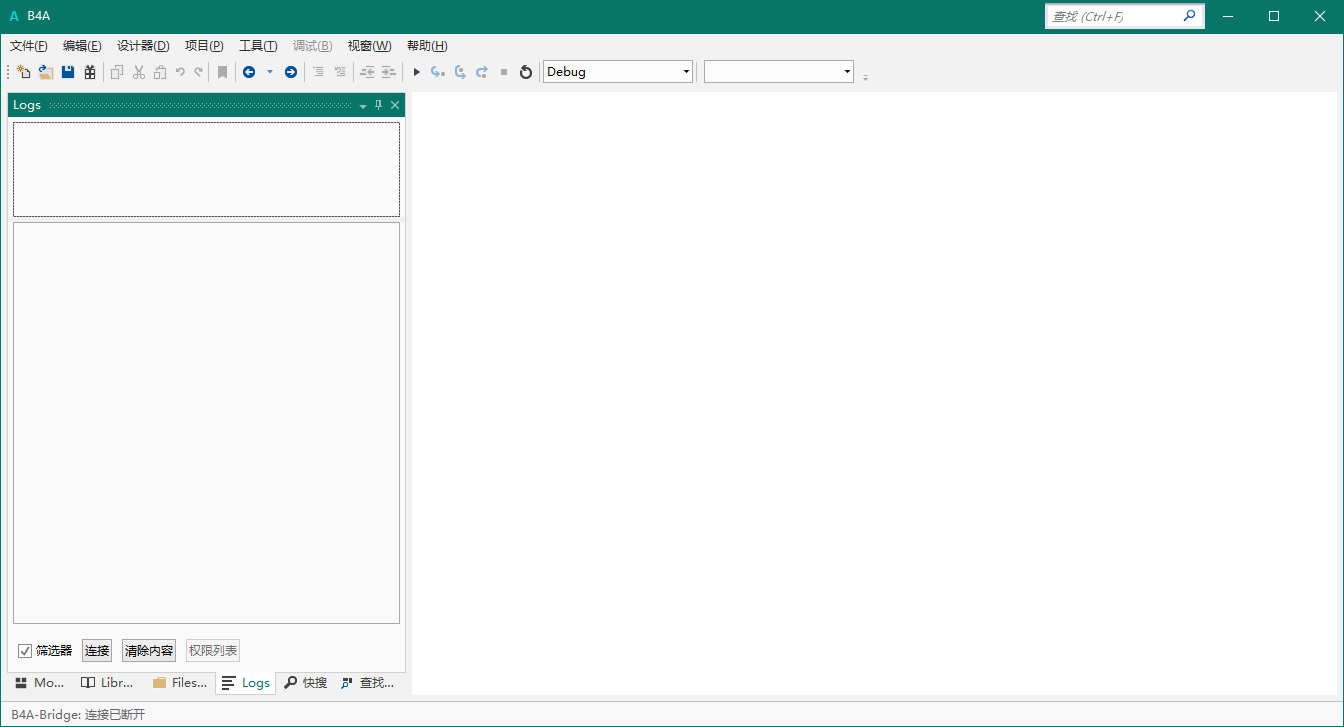
5,配置B4A
选择【工具】-【配置路径】,打开配置路径窗口。
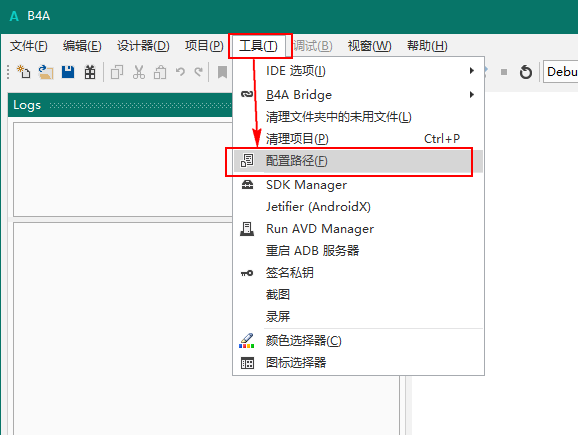
如图所示,将图中两处,分别从上面解压的目录中选择指定文件。
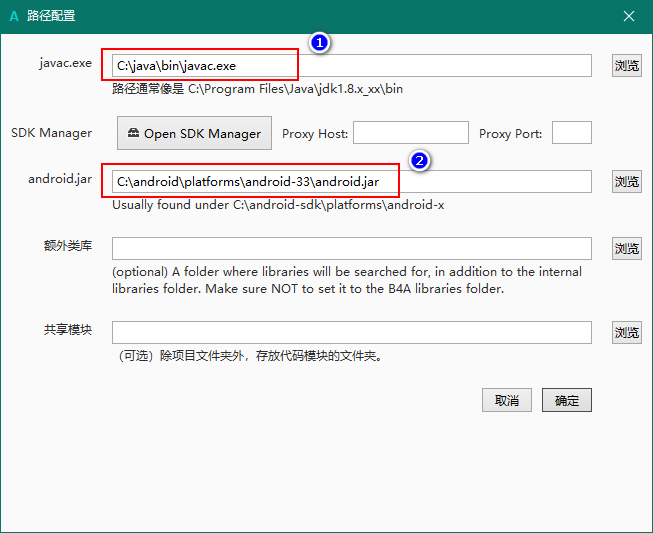
6,安装模拟器
B4A调试时,可以使用以下方式:
1,安卓手机+有线,IDE自动识别。(推荐)
2,安卓手机+无线,需要安装 B4A-Bridge。(不推荐,不够稳定)
3,安卓官方模拟器AVD,IDE自动识别。(不推荐,太吃性能,不人性化)
4,普通安卓游戏模拟器,IDE自动识别。(部分推荐,大多自带ROOT及常用工具,性能不错,够人性化)
这里推荐一款我使用的模拟器(非广告):旧版的“雷电模拟器4”,注意不要使用用最新版的。
模拟器安装好后启动,B4A的IDE在编译时会自动识别,然后进入调试状态,不需要额外操作。
四、Hello World
一切,都从HelloWorld开始。
启动B4A,选择【文件】-【新建】-【B4XPages】
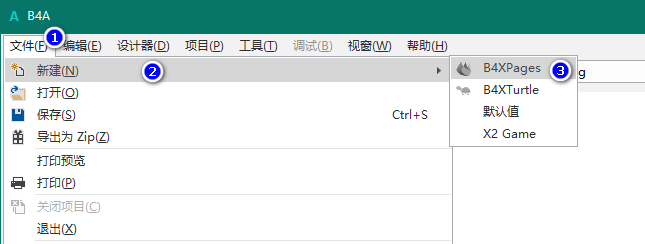
在弹出窗口中输入【项目名称】,然后点击【确定】按钮。
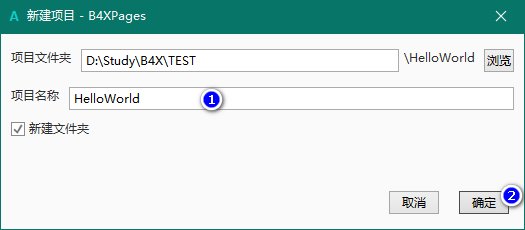
项目创建完毕后如图所示:
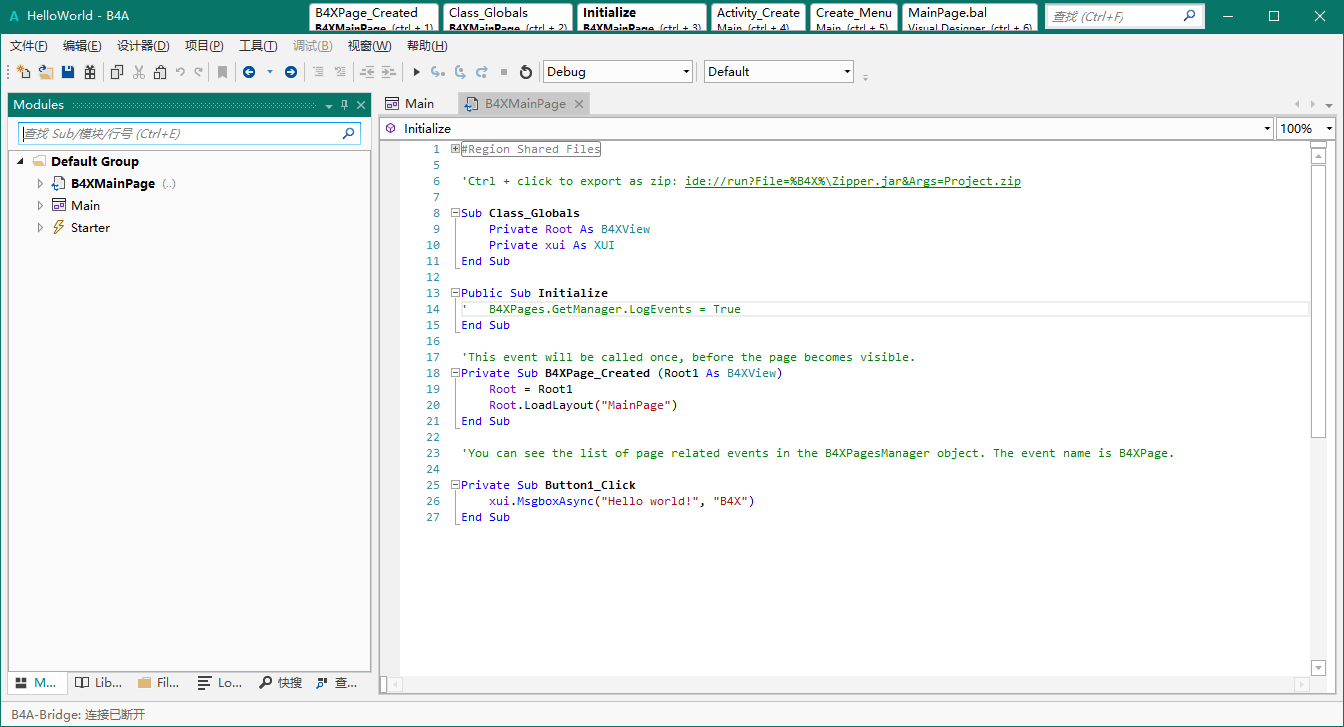
我们不对代码进行修改,连接安卓手机或者启动模拟器。
然后点击【运行】按钮或按快捷键F5,IDE将自动向手机或模拟器中安装并运行APP。
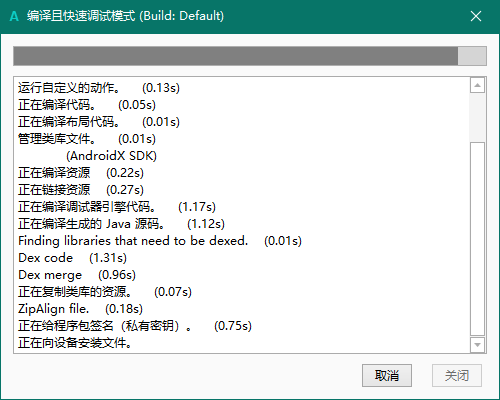
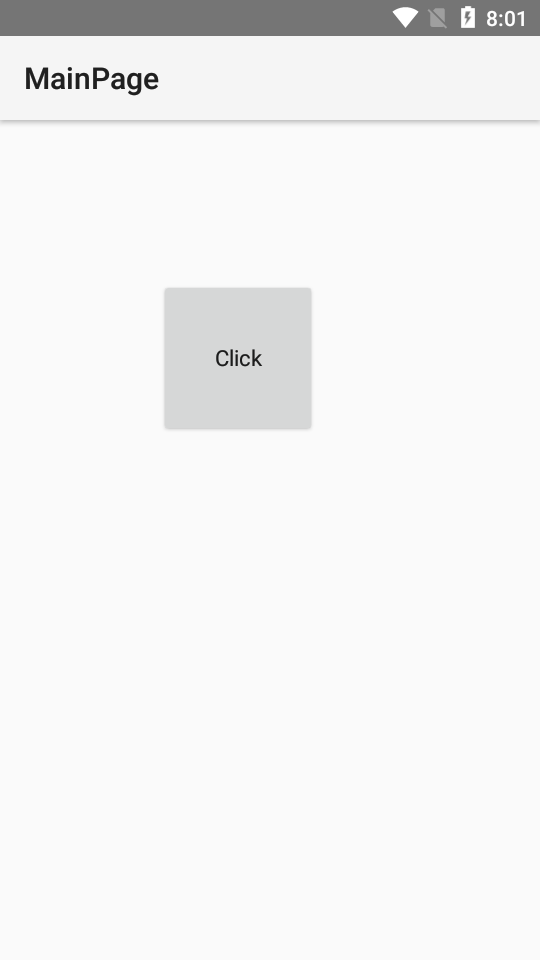
点击APP的【Click】按钮,弹出提示框。
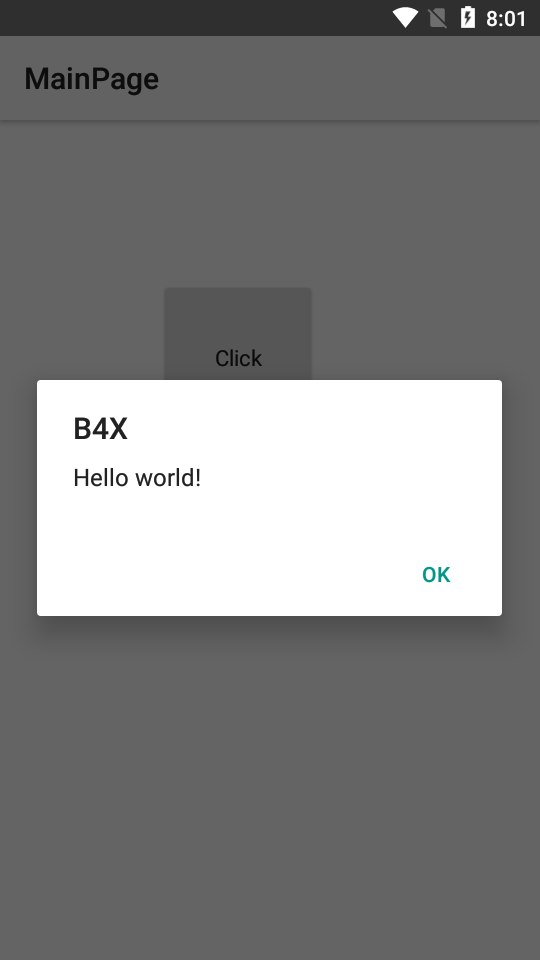
五、结语
本篇文章是系列开篇,跟着一步步操作即可,先对B4A有一个初步的印象,后续再逐步深入。
下篇会讲一下B4A工程的基本结构、以及如何设计程序界面等。
-【END】-



 浙公网安备 33010602011771号
浙公网安备 33010602011771号